
windows u盘安装系统
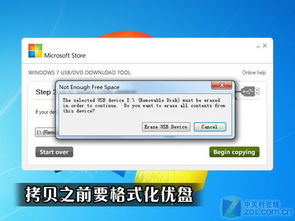
- 文件大小:
- 界面语言:简体中文
- 文件类型:
- 授权方式:5G系统之家
- 软件类型:装机软件
- 发布时间:2025-01-08
- 运行环境:5G系统之家
- 下载次数:322
- 软件等级:
- 安全检测: 360安全卫士 360杀毒 电脑管家
系统简介
电脑突然罢工了,是不是你也遇到了这样的尴尬情况?别急,今天就来教你一招,用U盘给电脑装上全新的Windows系统,让你的电脑焕发新生!
U盘变身启动盘,轻松搞定系统安装
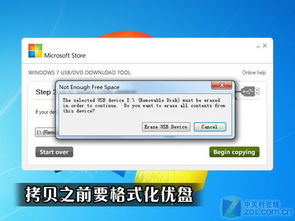
想象你手中的一根小小的U盘,竟然能拯救你的电脑,让它重新焕发生机。这可不是天方夜谭,而是实实在在的技术。下面,就让我带你一步步完成这个神奇的变身过程吧!
1. 准备工作
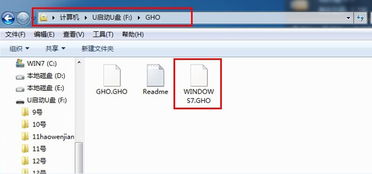
首先,你需要准备以下工具和材料:
- 一根至少8GB容量的U盘(越大越好,安装速度会更快)
- Windows安装镜像文件(.ISO格式)
- Rufus工具(用于制作启动U盘)
2. 制作启动U盘
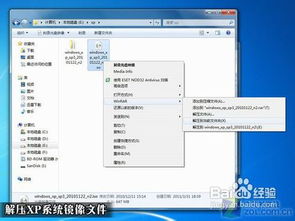
将U盘插入电脑,打开Rufus工具。按照以下步骤操作:
- 在“设备”栏中选择你的U盘。
- 在“映像文件”栏中点击“选择”,找到并选择你的Windows安装镜像文件。
- 在“分区方案和目标类型系统”栏中选择“MBR分区方案,用于BIOS或UEFI计算机”。
- 在“新卷标”栏中输入一个你喜欢的名字,比如“Windows安装盘”。
- 点击“开始”按钮,Rufus会开始格式化U盘并写入镜像文件。
3. 设置BIOS启动顺序
在电脑开机时,按下相应的快捷键(通常是F2、F10或DEL)进入BIOS设置。找到“启动”选项,将U盘设置为第一启动设备。这样,电脑在开机时会首先从U盘启动。
4. 开始安装Windows
重启电脑,按照屏幕上的提示操作:
- 选择语言、时间和键盘布局。
- 点击“下一步”。
- 选择“自定义:仅安装Windows(高级)”。
- 选择要安装Windows的分区,点击“下一步”。
- 点击“格式化”按钮,将分区格式化为NTFS格式。
- 点击“下一步”,开始安装Windows。
5. 安装完成
等待安装过程完成,电脑会自动重启。按照屏幕上的提示完成最后的设置,比如设置用户名、密码等。
注意事项
- 在制作启动U盘的过程中,不要拔掉U盘,以免损坏数据。
- 在安装Windows的过程中,如果遇到问题,可以查阅相关资料或寻求专业人士的帮助。
- 安装完成后,记得备份重要数据,以免丢失。
通过U盘安装Windows系统,不仅方便快捷,而且操作简单。只要你按照以上步骤操作,就能轻松完成电脑的全新安装。快来试试吧,让你的电脑焕发新生!
下载地址



常见问题
- 2025-03-05 梦溪画坊中文版
- 2025-03-05 windows11镜像
- 2025-03-05 暖雪手游修改器
- 2025-03-05 天天动漫免费
装机软件下载排行




